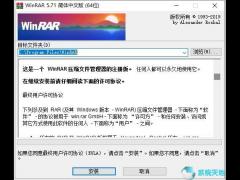
WinRAR(64位) 最新版绿色下载
- 软件授权: 免费软件
- 软件类型: 国产软件
- 软件语言: 简体中文
- 更新时间: 2021-11-09
- 软件评分:
- 软件大小: 3.11 MB
- 应用平台: WinXP/Win7/Win8/Win10
WinRAR(64位)最新版支持鼠标拖放及外壳扩展,完美支持 zip 档案,WinRAR(64位)内置程序可以解开 cab、arj、lzh、tar、gz、ace、uue、bz2、jar、iso 等多种类型的压缩文件,你可以在压缩文件之前得到用 zip 和 rar 两种压缩工具各三种压缩方式下的大概压缩率。

功能介绍:
进行压缩算法的改变字典压缩已经增加到1GB。
最强大的RAR压缩文件格式,点击WinRAR.ini 文件获取详细信息。
优秀的身份验证功能,已经发现隐患文件就会马上移除。
已经添加对XZ压缩格式的全面解压支持。
文件压缩加密算法的升级关键推导函数助力高速压缩。
文件时间存储为UTC,替代本地时间,在不同的时区内的文件交流更方便。
使用方法
快速批量转换压缩包:
如果想把其他格式的压缩包转换为 RAR 包,有个简单的办法。
先把这些压缩包放到一个文件夹下,如 H:fan。
然后打开 WinRAR ,单击“命令”菜单中的“转换压缩文件格式”(快捷键 ALT+Q ),
在打开的“转换压缩文件”对话窗口中,
点击“添加”按钮,选择要转换的文件,
然后勾选“删除原来的压缩文件”复选框,
单击“确定”按钮即可把它们转换成 RAR 压缩包。
利用此法就可以把 ZIP 、 CAB 、 ARJ 、 ACE 、 TAR 、 BZ2 、 UUE 、 GZ、LZH 等压缩包转换成 RAR 格式。
更新日志
1.“转换压缩文件”命令:
a)在 Windows 10 中处理大量小型压缩文件时提高了性能;
b)修复内存泄漏,转换为 ZIP 格式时可能导致内存使用过多。
2. 损坏 ZIP 文件处理:
a)如果本地标题大小看起来无效,“修复”命令将替换存储在本地文件头中的打包和解包文件大小,其大小来自中心目录;
b)文件提取在ZIP头中存储的解包大小处停止,即使可用的打包数据允许进一步提取。
这样做是为了防止意外的硬盘空间使用。
3. Ctrl + C 允许快速中止 RAR“l”命令。在以前的版本中,列表命令停止可能需要几秒钟。
4. 错误修复:
a)当试图在 GUI shell 中显示某些类型的归档注释时,WinRAR 可能会崩溃,从而导致拒绝服务;
b)如果在压缩配置文件参数中设置了“保存文件名称”和“添加到上下文菜单”选项,并且从资源管理器上下文菜单中调用了配置文件,则 WinRAR 会提出自动生成的文件名称,而不是保存在配置文件中的名称。
c)WinRAR 在“诊断消息”窗口的“文件”列中显示了一对不需要的圆括号,用于显示系统错误消息;
d)“提取到文件夹”Windows 资源管理器上下文菜单命令可能无法解压缩ZIP文件,如果它们的名称包含数字部分后跟 .zip 扩展名,*个文件记录之前存在任意数据和“从提取路径中删除冗余文件夹” WinRAR 选项已打开;
e)在“RAR x -x
f)如果文件夹名称与“要查找的文件名”掩码匹配,则“查找”命令将当前文件夹自己的名称返回到“当前文件夹”搜索区域的内容;
g)如果同时启用了“在文件中查找”和“在压缩文件中查找”,则在搜索文件内部后,“查找”命令与文件名称本身与“要搜索的文件名”掩码不匹配。
所以它没有显示像 *.rar 这样的掩码的文件名称,只将这个掩码应用于压缩文件内的文件;
h)当直接从文件运行可执行文件时,WinRAR 5.70 没有将解压缩文件的临时文件夹设置为当前文件夹。
因此,尝试访问当前文件夹中其他已归档文件的可执行文件可能无法正常工作;
i)关闭在 Windows 10 中的内部查看器中打开的文件文件后几秒钟内 WinRAR 可能无法访问;
j)将文件拖动到 ZIP 文件的子文件夹,并启用“存储完整路径”选项,生成由重复的子文件夹名称组成的无效路径名。
如果使用 -ap


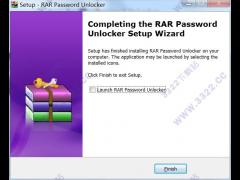



























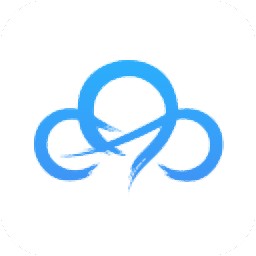







 苏公网安备32032202000432
苏公网安备32032202000432